PS如何特效合成蓝色梦境发布时间:2019年10月30日 10:03
1、首先分析本节课的主要内容。

2、打开【人物素材】使用【快速选择工具】抠出人物选区后(亦可使用钢笔工具-进行抠图)添加【蒙版】。

3、然后【放大图像】使用【钢笔工具-调整细节部分】调整完成后效果如图,调整完成后【转化为智能对象】。

4、导入【蓝色梦幻背景素材】置于下方,然后将【原图层】移动到【背景层上方】添加【蒙版】使用【黑白渐变调整】,调整过渡。
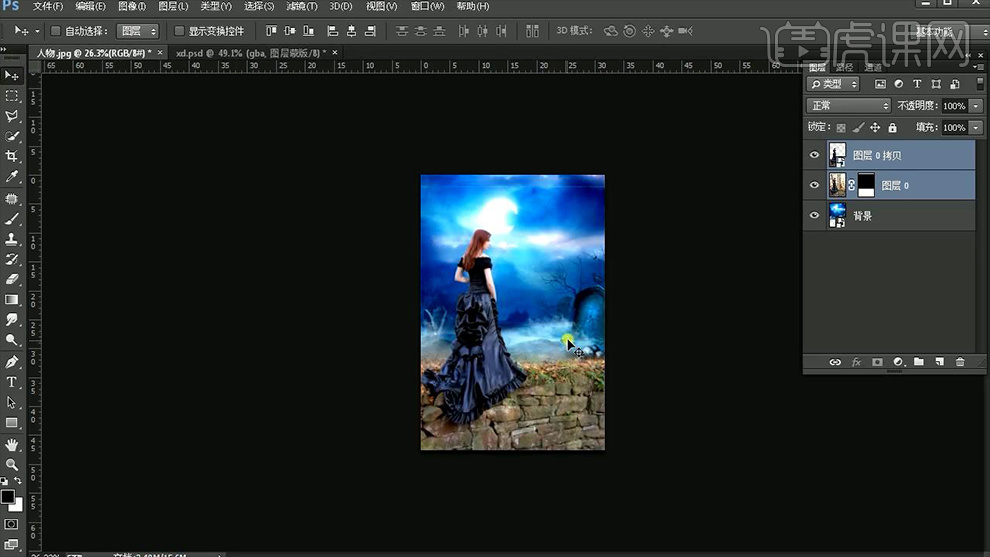
5、调整完成后【编组】新建【纯色调整层】填充蓝色【006088】【混合模式改为柔光-按住ALT单击两图层中间创建剪切蒙版】。
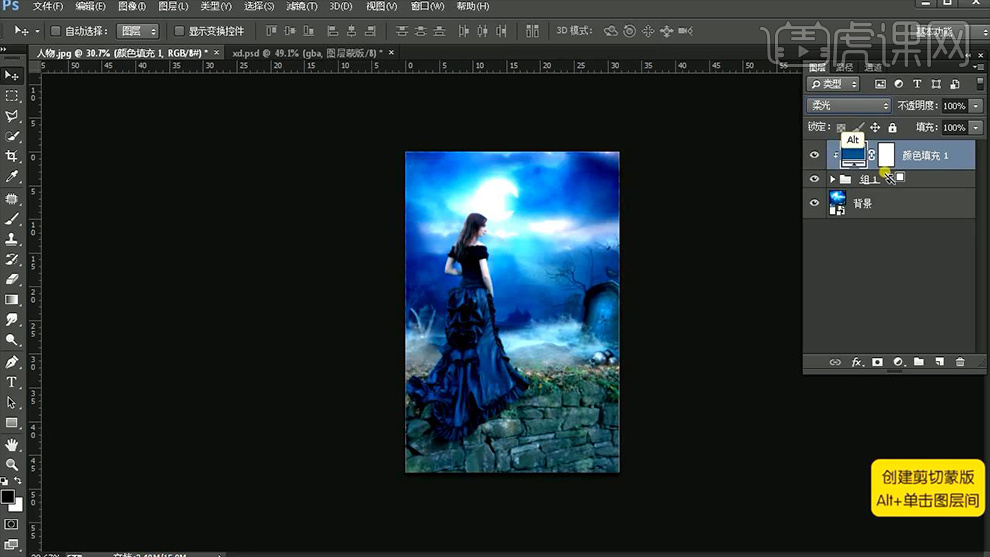
6、新建【曝光度】调整层(创建剪切蒙版)然后使用【前景色为黑色的画笔】在【蒙版上涂抹-人物亮部对应蒙版的位置】。
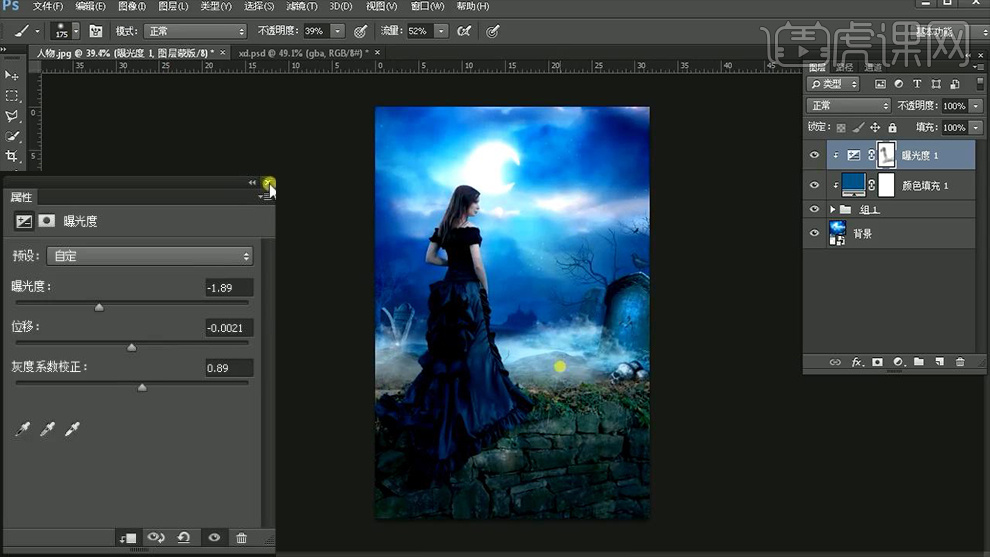
7、给【组】添加【图层样式】参数如图所示。

8、导入【乌鸦素材】调整大小,添加【滤镜-模糊-动感模糊】参数如图,制作远处动态的感觉。
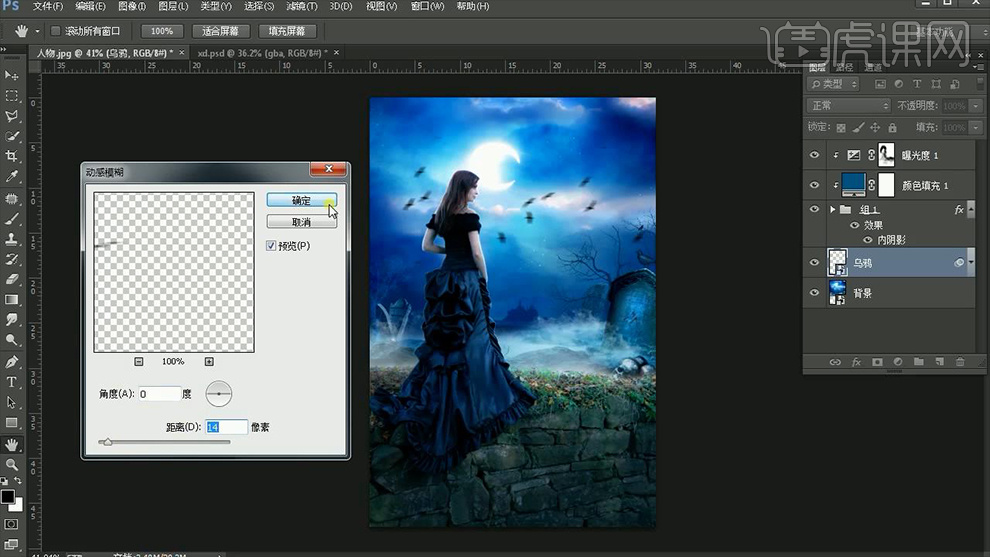
9、新建【色阶调整层】参数如图(创建剪切蒙版)。
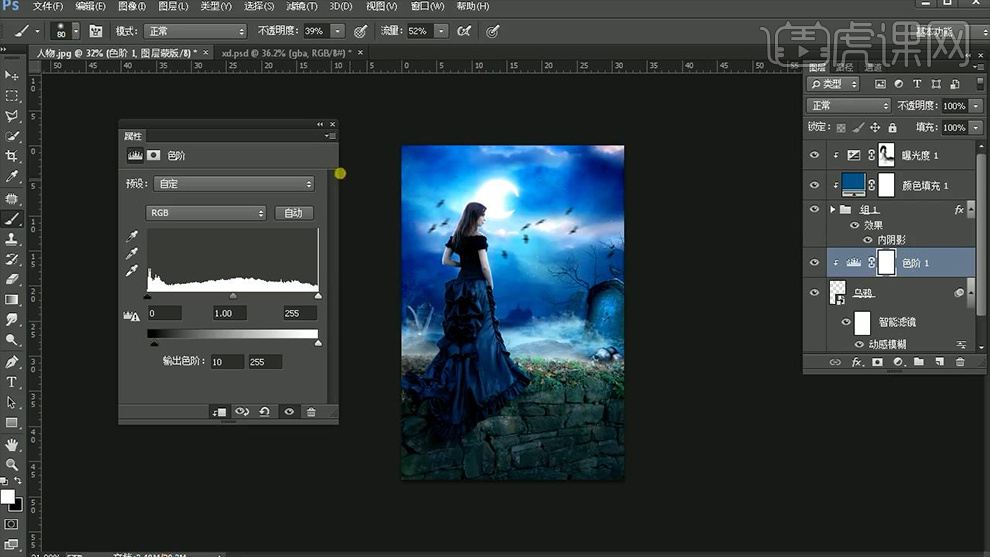
10、最上方【新建图层】填充【渐变色(径向渐变)】【混合模式改为滤色】。

11、使用【橡皮擦】涂抹遮挡人物脸部的部分。
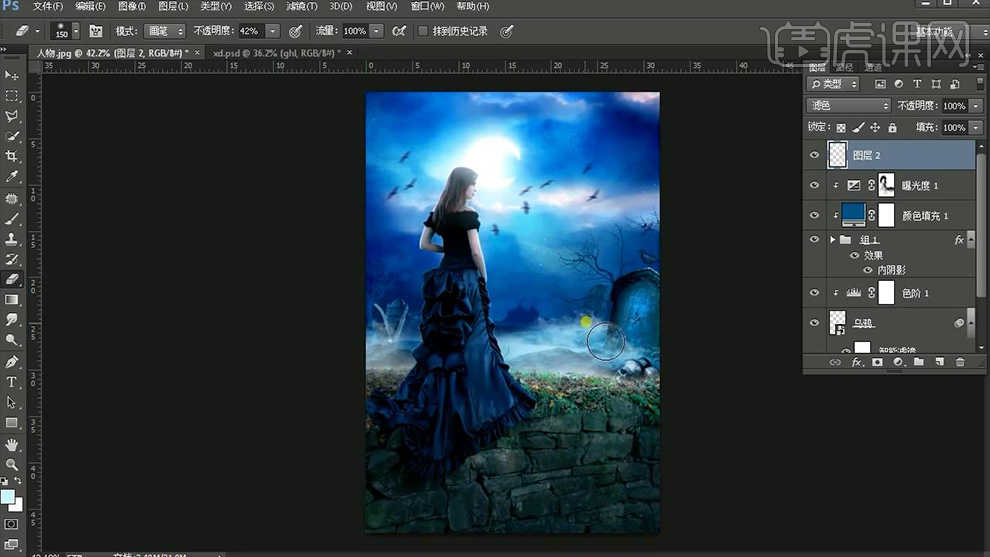
12、【新建渐变填充调整层】参数如图所示。

13、【新建图层】【填充黑色】执行【滤镜-分层云彩】【CTRL+U调整色相饱和度】参数如图。

14、添加【蒙版】【混合模式改为滤色】【CTRL+L调整色阶】。

15、添加【蒙版-CTRL+I反相】使用【白色画笔】涂抹画面的下半部分。

16、新建【色彩平衡】【可选颜色】参数如图。

17、【CTRL+SHIFT+ALT+E盖印图层】【CTRL+J复制一份】【混合模式改为叠加】添加【高反差保留】参数如图。
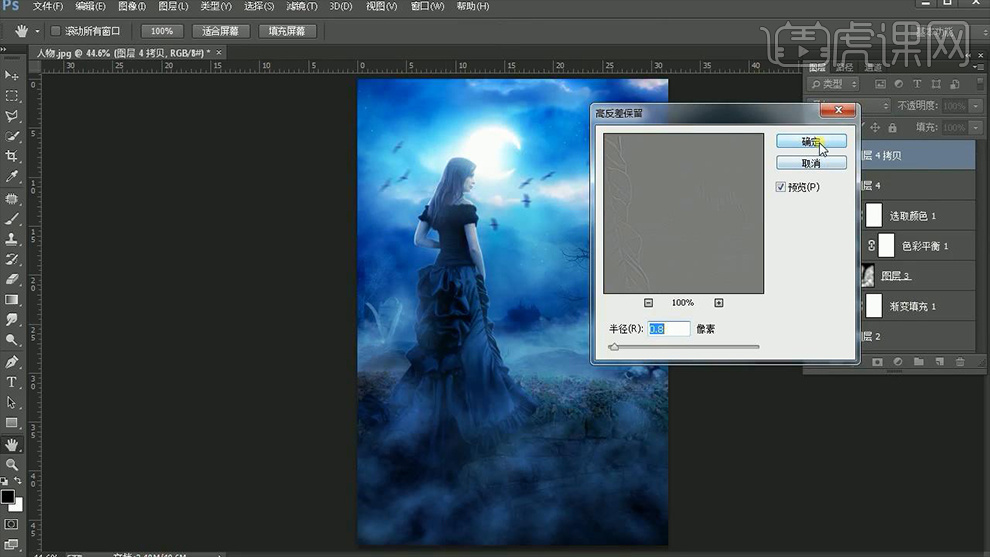
18、本课内容小结如图所示。

19、最终效果如图所示。



















